 |
|
 |
La réalisation d'un diaporamade A à Z (1) |
| 3 - travail d'une image dans un logiciel d'images La première image travaillée est l'image des oeufs. J'ai donc pris mes deux oeufs sur une couverture de livre plutôt bleu marine que noire. Je n'ai pris que deux oeufs parce que comme le dit la chanson, il est très difficile de faire tenir un oeuf en place, deux c'est un exploit, au-delà c'est impossible, sauf à mettre de la colle.
|
 |
Comme vous pouvez le voir, la pointe des oeufs est plutôt tournée vers le bas et l'éclairage vers la gauche. 1ère étape, je fais faire une rotation à mon image de 180° :
|
 |
|
 |
|
 |
|
 |
Cette image à un fond sale et légèrement bleuté. Je préfère un fond noir absolu.
|
 |
Pour cela et étant donné le contraste entre le fond et les oeufs, je n'ai pas besoin de sélectionner les œufs pour les préserver. J'utilise directement l'outil pot de peinture.
|
 |
Je sélectionne d'abord (1) ma couleur. Ici c'est le noir, puis je prends mon pot de peinture et je clique n'importe où dans le noir. Si tout ne passe pas en noir je reclique autant de fois que nécessaire pour obtenir un fond noir propre:
|
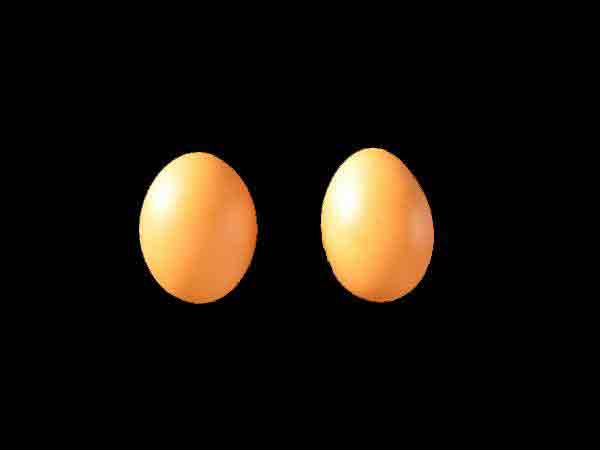 |
Ensuite, je crée une image nouvelle pour placer par la suite mes quatre oeufs :
|
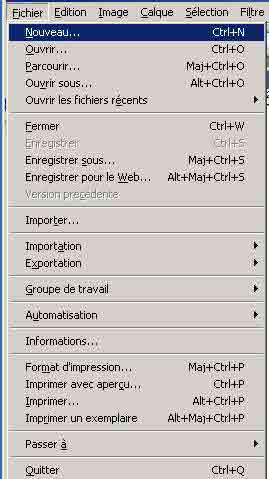 |
|
 |
|
 |
Dans cette image, je place des repères de centrage. Pour cela, je clique avec le bouton droit de la souris sur la règle et je sélectionne « % ». Ensuite je sélectionne l'outil « Déplacement » :
|
 |
Je clique dans les règles et tout en maintenant le clic je déplace une fine ligne bleue que je place à l'horizontale ou à la verticale sur « 50 ». Cette ligne est magnétisée et me permettra de bien caler mes oeufs au milieu de l'image.
|
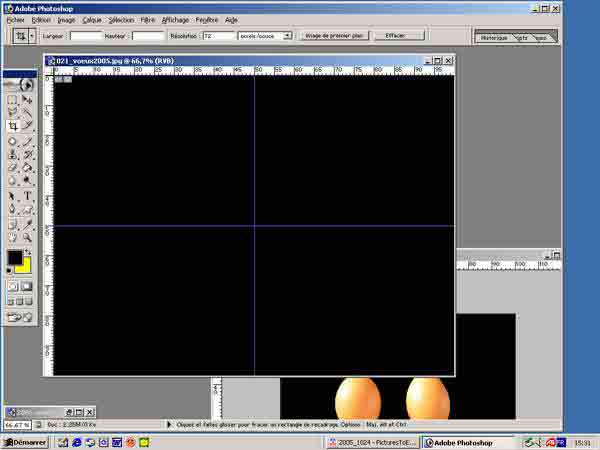 |
Ensuite j'utilise l'outil de « Recadrage » :
|
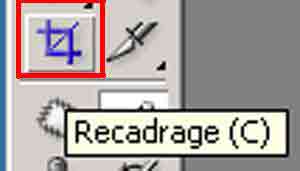 |
et je cadre relativement serré mes deux œufs. Je n'ai pas besoin de les détourer puisque je vais utiliser encore un fond noir.
|
 |
Lorsque je suis satisfaite de mon recadrage, je fais « Entrer » et l'image est recadrée:
|
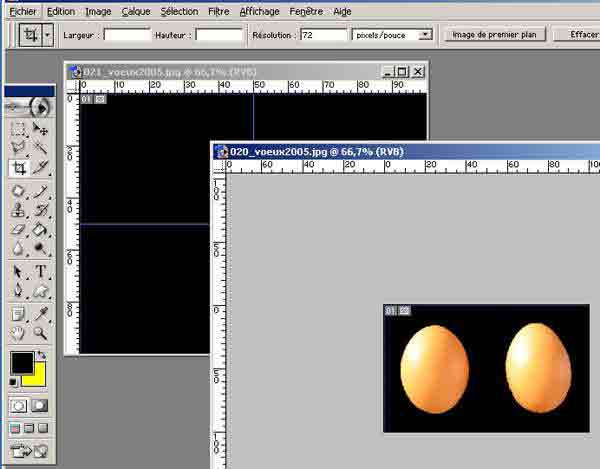 |
Je sélectionne cette image soit par « Tout sélectionner » :
|
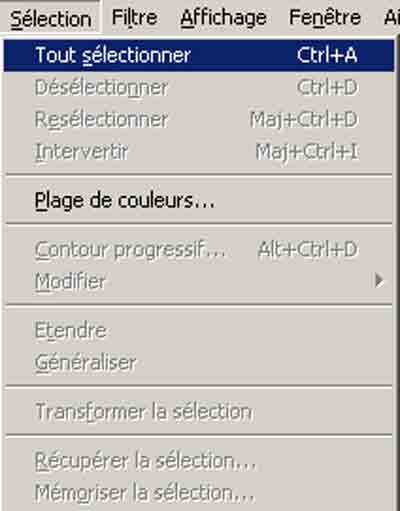 |
soit par « Ctrl+a ». Je copie soit par « Édition » et « Copier » soit par « Ctrl+c ». Je vais ensuite dans l'image que j'ai créée en fond noir et je vais dans « Sélectionner », « Coller » ou je fais « Ctrl+v ».
|
 |
L'image est collée au centre :
|
 |
Cette opération a généré un calque automatiquement :
|
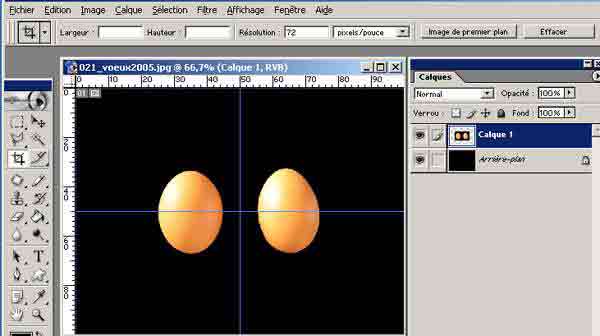 |
Ces oeufs sont trop gros par rapport à mon fond. Je vais donc les rapetisser. Je sélectionne le calque des oeufs, je vais dans « Édition », « Transformation » et « Homothétie » et une « Sélection du calque » se fait immédiatement. A l'aide de la souris je sélectionne une poignée d'angle et j'appuie en même temps sur la touche « Majuscule ». Et je rétrécie les oeufs sans transformer leurs proportions. Attention ! Si on n'appuie pas sur « Majuscule », les proportions seront changées.
|
 |
Mes oeufs sont alors réduits à la proportion désirée :
|
 |
Je peux alors les déplacer vers la droite ou vers la gauche. Je repère que chaque fois que mes œufs se trouvent au centre de la ligne horizontale ou verticale ceux-ci sont légèrement retenus. C'est ainsi que l'on peut caler très exactement les objets.
|
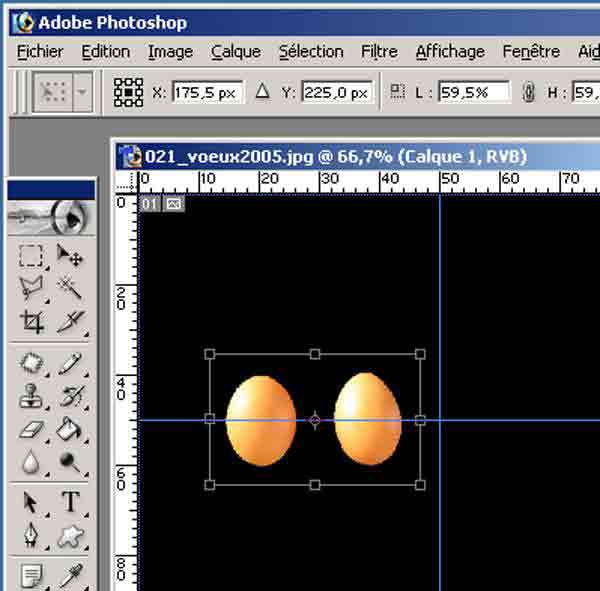 |
Le repère central de la sélection permet de bien vérifier le calage de l'image. Je peux affiner le déplacement pixels par pixels grâce aux touches « Flèches » haut/bas, droite/gauche de mon clavier.
|
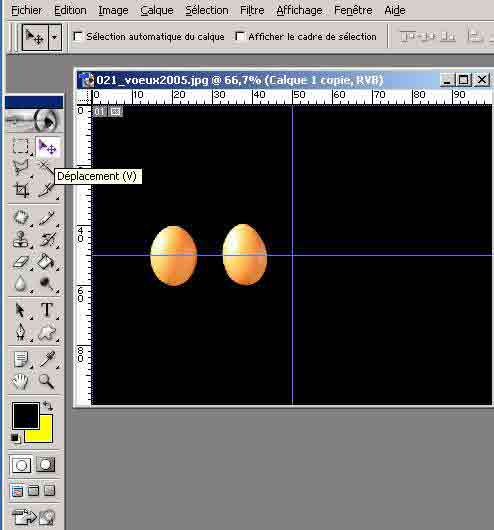 |
Lorsque je suis satisfaite de ma manœuvre je vais dans calque et je duplique le calque.
|
 |
|
 |
Cette opération se passe sans que je ne m'aperçoive de rien. Rien n'est détectable sur l'image. En effet le calque est dupliqué à l'identique. En revanche si je regarde dans la fenêtre « calque », je m'aperçois qu'un nouveau calque est apparu:
|
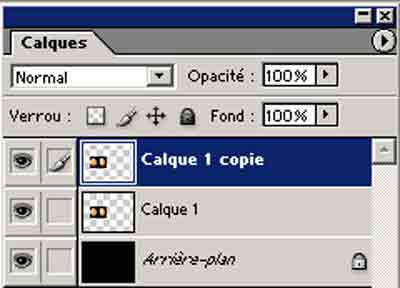 |
Ce nouveau calque est sélectionné. Si je clique sur l'image en ayant sélectionné l'outil déplacement, je peux alors m'apercevoir que le logiciel d'images a créé un clone de l'image précédente. Je peux déplacer cette image et la caler à l'endroit que je désire pour avoir mes quatre oeufs alignés.
|
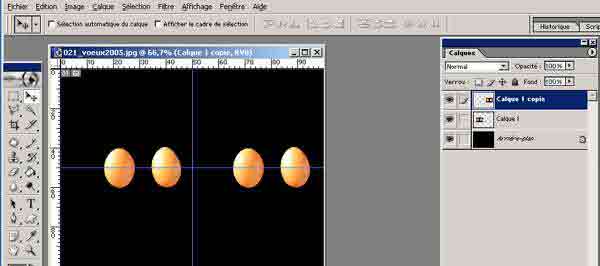 |
L'image finale est ainsi obtenue :
|
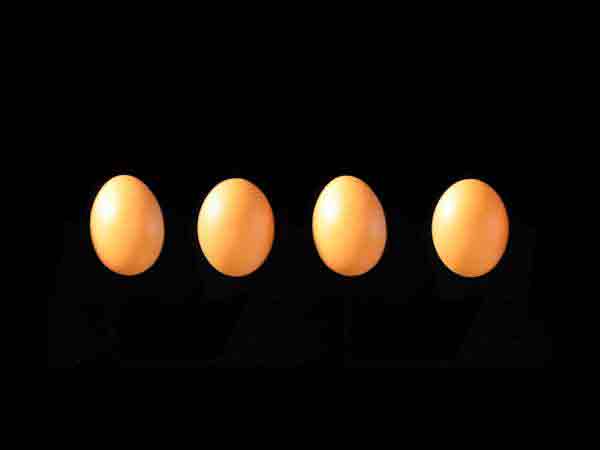 |
Je n'ai plus qu'à « Enregistrer » cette image. Pour tout avouer, j'ai dû séparer les oeufs des extrémités pour permettre à mes animaux de s'épanouir. L'image finale est donc en réalité celle-ci :
|
 |
|
 |
|||||||||||||||||||||
 |
||||||||||||||||||||||

